 Problème commun
Problème commun
 Comment configurer les étapes spécifiques du partage LAN de l'ordinateur Win10
Comment configurer les étapes spécifiques du partage LAN de l'ordinateur Win10
Comment configurer les étapes spécifiques du partage LAN de l'ordinateur Win10
Le partage de fichiers et de documents entre eux dans un réseau LAN partagé peut améliorer l'efficacité du bureau. Alors, comment configurer le partage LAN d'un ordinateur Win10 ? De nombreux amis ne savent pas comment configurer le partage LAN d'un ordinateur Win10, donc pour le problème de l'ordinateur Win10 ? Partage de fichiers LAN, voici ce que vous devez savoir sur le tutoriel de partage LAN d'un ordinateur Win10.
Les étapes spécifiques à suivre pour configurer le partage LAN sur un ordinateur Win10 sont les suivantes :
1. Tout d'abord, cliquez sur le menu, ouvrez le Panneau de configuration, recherchez le Centre Réseau et partage, puis cliquez sur Modifier les paramètres de partage avancés.
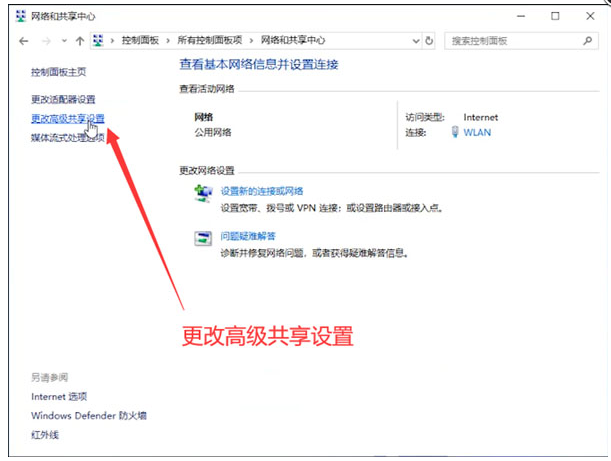
2. Sur la page nouvellement ouverte, recherchez Partage de fichiers et d'imprimantes en bas, cochez « Activer le partage de fichiers et d'imprimantes » et cliquez sur Enregistrer les modifications.

3. Faites un clic droit sur le dossier que vous souhaitez partager, cliquez sur Propriétés, puis cliquez sur "Partager", puis définissez la nouvelle page et ajoutez "Tout le monde".

4. Enfin, appuyez sur "Win+R" sur un autre ordinateur et entrez l'emplacement du fichier partagé.

Ce qui précède présente toutes les étapes spécifiques apportées par l'éditeur sur la façon de configurer le partage LAN sur les ordinateurs Win10. J'espère que cela pourra être utile.
Ce qui précède est le contenu détaillé de. pour plus d'informations, suivez d'autres articles connexes sur le site Web de PHP en chinois!

Outils d'IA chauds

Undresser.AI Undress
Application basée sur l'IA pour créer des photos de nu réalistes

AI Clothes Remover
Outil d'IA en ligne pour supprimer les vêtements des photos.

Undress AI Tool
Images de déshabillage gratuites

Clothoff.io
Dissolvant de vêtements AI

Video Face Swap
Échangez les visages dans n'importe quelle vidéo sans effort grâce à notre outil d'échange de visage AI entièrement gratuit !

Article chaud

Outils chauds

Bloc-notes++7.3.1
Éditeur de code facile à utiliser et gratuit

SublimeText3 version chinoise
Version chinoise, très simple à utiliser

Envoyer Studio 13.0.1
Puissant environnement de développement intégré PHP

Dreamweaver CS6
Outils de développement Web visuel

SublimeText3 version Mac
Logiciel d'édition de code au niveau de Dieu (SublimeText3)




